La souris, un outil indispensable pour les ordinateurs de bureau et fréquemment pour les portables, est généralement un périphérique abordable. Excepté pour les modèles haut de gamme destinés aux jeux, une souris standard, qu’elle soit de marque ou non, avec ou sans fil, remplit parfaitement son rôle. Si vous constatez un retard de réaction de votre souris sous Windows 10, le problème est probablement simple à résoudre et quelques manipulations de base peuvent suffire.
Vérifications préliminaires
Commencez par éteindre puis redémarrer votre ordinateur. Vérifiez ensuite si le décalage persiste.
Testez votre souris sur un autre ordinateur. Si le problème demeure, il est peut-être temps de la remplacer. Essayez également une autre souris sur votre ordinateur actuel. Si le décalage est toujours présent, le problème vient de votre système et non de la souris.
Précautions importantes
Avant de lister les solutions pour corriger le retard de la souris, il faut noter certaines limites de ces correctifs :
Ces solutions sont pertinentes si le problème est soudain. Si votre souris fonctionnait normalement auparavant, ces étapes sont à essayer. Si la souris est neuve, vous pouvez également tenter ces corrections, mais il se peut que le matériel soit défectueux.
Ces correctifs sont adaptés au décalage général que vous rencontrez dans votre système d’exploitation. Si le problème est spécifique à une application, comme un jeu ou un logiciel de retouche photo, ou à un site web, la cause n’est pas la souris.
Ces correctifs ne sont pas conçus pour les retards causés par le système d’exploitation en lui-même, car il existe trop de variables possibles.
Solutions au décalage de la souris
Appliquez les correctifs ci-dessous. Certaines étapes ne s’appliqueront pas à une souris filaire et d’autres à une souris sans fil. Ignorez celles qui ne vous concernent pas et testez les autres. Des instructions supplémentaires sont fournies si le retard de votre souris correspond à la première exception listée ci-dessus.
Batteries neuves
Ce conseil s’adresse aux souris sans fil. Si votre souris fonctionne sur piles, dès qu’elle commence à ralentir, remplacez-les ou rechargez-les si elles sont rechargeables. Si votre souris est neuve et fournie avec des piles, remplacez-les par des piles neuves de bonne qualité, car celles fournies peuvent être de qualité inférieure.
Par ailleurs, utilisez des piles de bonne qualité pour une durée de vie plus longue. Lorsque vous remplacez les piles, assurez-vous que le compartiment est propre et que les contacts métalliques ne sont pas rouillés ou corrodés. La corrosion peut empêcher une bonne alimentation et causer des décalages. Si les contacts sont corrodés, vous pouvez tenter de les remplacer, mais l’achat d’une nouvelle souris peut être plus économique.

Nettoyage
Il est important de nettoyer régulièrement votre souris, qu’elle soit filaire ou sans fil. Si vous avez une vieille souris avec une boule, retirez-la pour la nettoyer. Si votre souris est équipée de patins, nettoyez-les également. La saleté et la graisse s’accumulent et peuvent affecter la fluidité du mouvement.

Nettoyez aussi la surface sur laquelle vous utilisez la souris.
Vérification du port USB et du dongle
Les souris filaires et sans fil se connectent par les ports USB. Vérifiez d’abord le bon fonctionnement du port en y connectant un autre périphérique. Si celui-ci a également des problèmes, le port USB est peut-être défectueux. Changez de port USB et testez à nouveau la souris. Si le problème persiste, le dongle USB de votre souris est peut-être en cause. Malheureusement, il y a peu de solutions pour réparer le dongle, donc un remplacement de la souris sera probablement nécessaire.

Pilotes et paramètres de la souris
Assurez-vous d’utiliser le bon pilote pour votre souris. Si une mise à jour récente est en cause, restaurez l’ancienne version du pilote. Si vous utilisez les pilotes génériques de Windows 10, essayez d’installer les pilotes Synaptics ou le pilote spécifique à votre modèle de souris.
Ajustez également la vitesse du curseur dans les paramètres. Ouvrez les paramètres, allez dans la catégorie « Périphériques », sélectionnez l’onglet « Souris », puis « Options supplémentaires de la souris ». Dans l’onglet des options, vous pouvez modifier la vitesse du pointeur. Essayez d’augmenter cette vitesse pour voir si cela corrige le décalage.
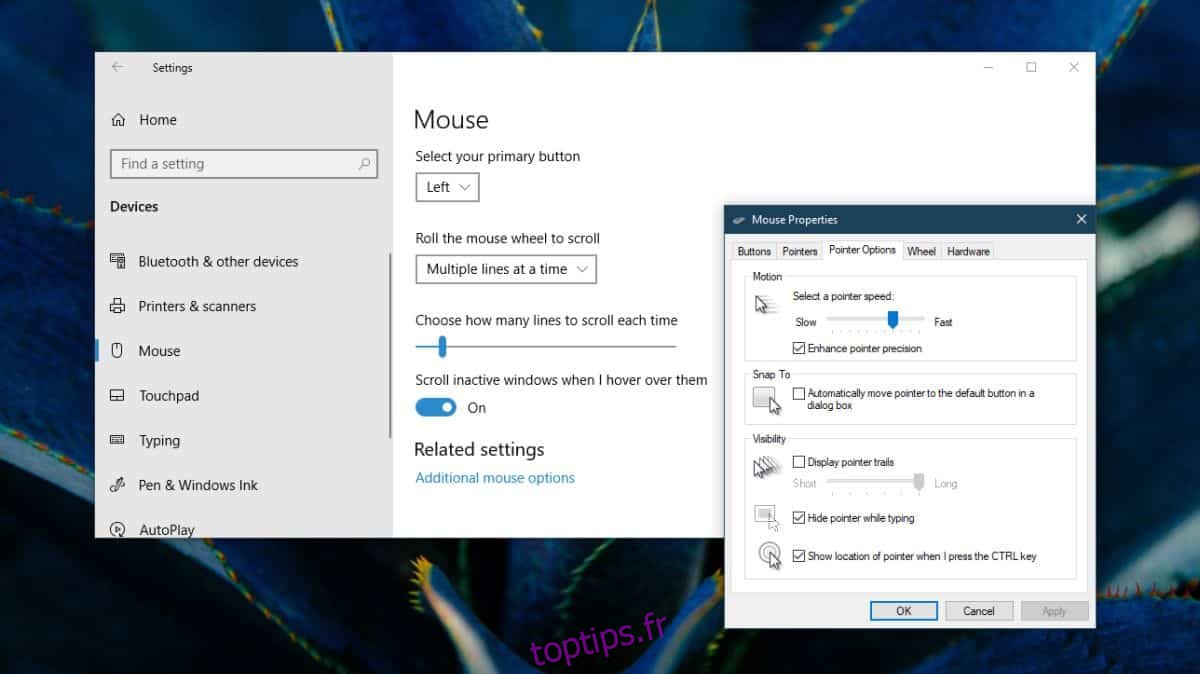
Mode sans échec
Démarrez Windows 10 en mode sans échec et testez votre souris. Si le décalage disparait, c’est probablement un processus qui interfère avec les performances de la souris. Désactivez toutes les applications inutiles, et vérifiez les applications récemment installées. Dans le Gestionnaire des tâches, recherchez les processus gourmands en RAM et arrêtez-les.
Bluetooth
Si votre souris est connectée en Bluetooth, assurez-vous de son bon fonctionnement. Vérifiez également le bon fonctionnement de vos autres périphériques Bluetooth. Installez les mises à jour des pilotes Bluetooth. Si une mise à jour récente a coïncidé avec le décalage de votre souris, essayez de revenir à la version précédente du pilote.
N’hésitez pas à consulter notre article sur le dépannage du Bluetooth sous Windows 10.